пјҲжіЁ * ж•ҷзЁӢжқҘжәҗпјҡз«ҷй…· дҪңиҖ…пјҡиҪ©й”Ӣй•Үе®ўпјү
еӨҡиҫ№еҪўдәәеғҸйқһеёёжөҒиЎҢпјҢеҲ¶дҪңиҝҮзЁӢдёҚйҡҫпјҢдёҚиҝҮиҰҒеҒҡеҘҪиҝҳжҳҜиҰҒиҠұиҙ№дёҖе®ҡеҠҹеӨ«зҡ„гҖӮиҝҮзЁӢпјҡе…ҲйҖүеҘҪдәәеғҸеӣҫзүҮпјҢжңҖеҘҪжҳҜй«ҳжё…еӨ§еӣҫпјӣ然еҗҺж–°е»әдёҖдёӘеӣҫеұӮпјҢ用钢笔жҲ–еҘ—зҙўе·Ҙе…·з”ұеӨҙйғЁејҖе§ӢеӢҫеӨҡиҫ№еҪўйҖүеҢәпјҢ并填充дёӯй—ҙеҢәеҹҹзҡ„йўңиүІпјӣдә”е®ҳзӯүз»ҶиҠӮеҢәеҹҹеӨҡиҫ№еҪўи·ЁеәҰдёҚиҰҒеӨӘеӨ§пјҢйҒҝе…ҚеҪұе“Қз»ҶиҠӮгҖӮ
е®ҢжҲҗзҡ„ж•Ҳжһңеӣҫпјҡ

еҺҹзҙ жқҗеӣҫпјҡ

1гҖҒй“әеҘҪеңәең°пјҡйҰ–е…ҲпјҢе»әз«ӢдёҖдёӘз«–зүҲзҡ„ж–Ү件(ж–Ү件еӨ§е°Ҹж №жҚ®йңҖиҰҒиҮӘиЎҢеҶіе®ҡпјҢе»әи®®300dpi);并е°ҶиҰҒз”ЁеҲ°зҡ„з…§зүҮзҪ®е…ҘеҲ°ж–Ү件дёӯ;ж–°е»әеӣҫеұӮ1(з”ЁжқҘеӢҫз”»еӨҡиҫ№еҪў) гҖӮ
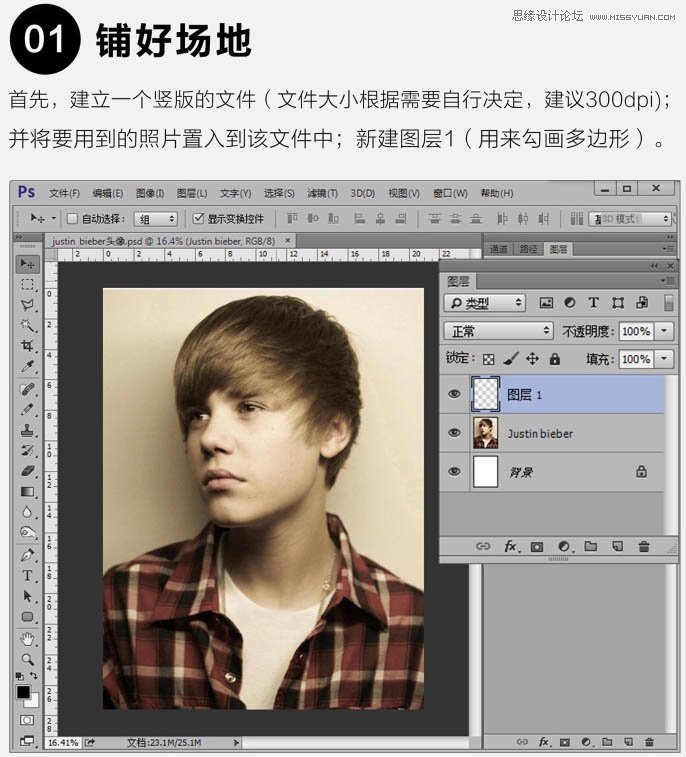
2гҖҒйҖүеҲ°дёӢ笔пјҡеңЁе·Ҙе…·з®ұйҖүжӢ©еҸҜеӢҫдёүи§’еҪўйҖүеҢәзҡ„е·Ҙе…·пјҡ钢笔е·Ҙе…·жҲ–еӨҡиҫ№еҪўеҘ—зҙўе·Ҙе…·пјҢ然еҗҺеңЁж–°е»әзҡ„вҖңеӣҫеұӮ1вҖқдёӯе·ҘдҪңпјҢе»әи®®д»ҺеӨҙйғЁејҖе§ӢеӢҫз”»пјҢеҲҶжһҗеӨҙйғЁз»“жһ„пјҢ用钢笔е·Ҙе…·е®ҡдёӢдёүдёӘзӮ№зӣҙиҮіеҜҶе°ҒиҝҷдёӘеҢәеҹҹгҖӮ
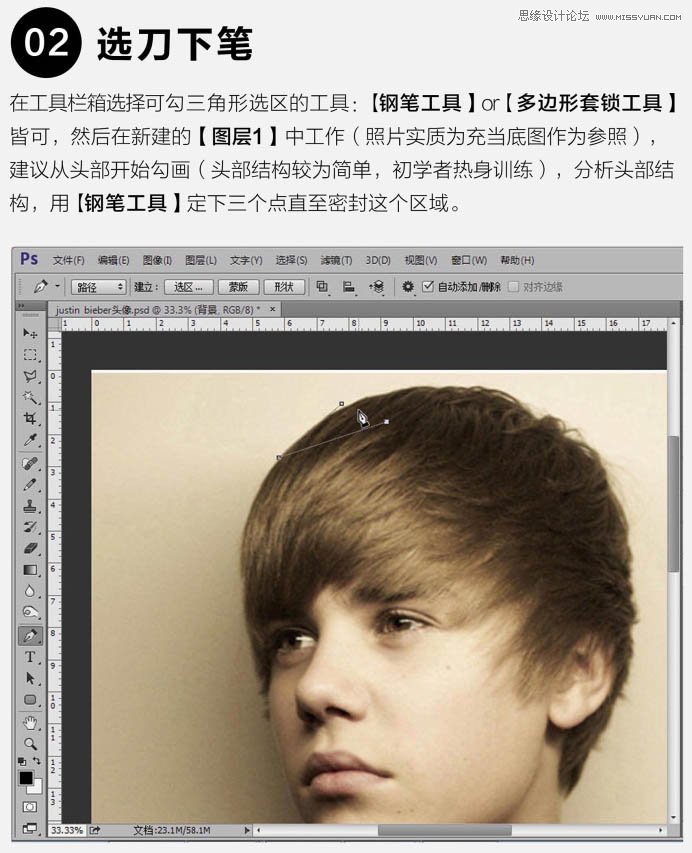
3гҖҒиҪ¬еҢ–йҖүеҢәпјҡ钢笔зҡ„дёүдёӘзӮ№жүЈеҗҲеҗҺпјҢжҢүдёӢCtrl + Enterе°Ҷе…¶иҪ¬еҢ–дёәйҖүеҢәгҖӮ
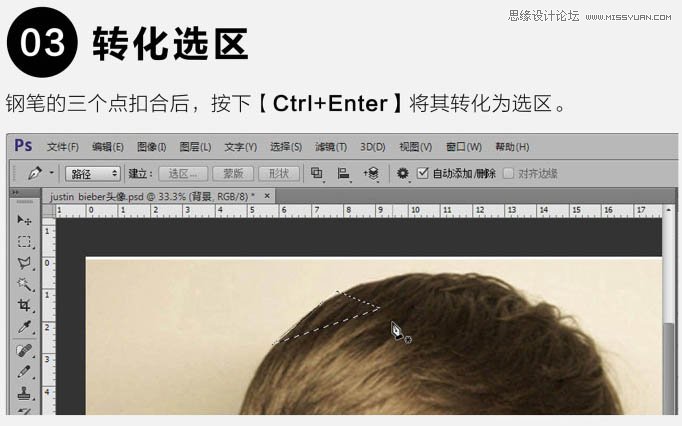
4гҖҒиё©зӮ№еҸ–иүІпјҡйҖүжӢ©е·Ҙе…·з®ұдёӯзҡ„еҗёз®Ўе·Ҙе…·пјҢеңЁйҖүеҢәзҡ„дёӯй—ҙеҢәеҹҹеҗёеҸ–иғҪеӨҹжҰӮжӢ¬иҝҷдёӘйқўзҡ„йўңиүІгҖӮ
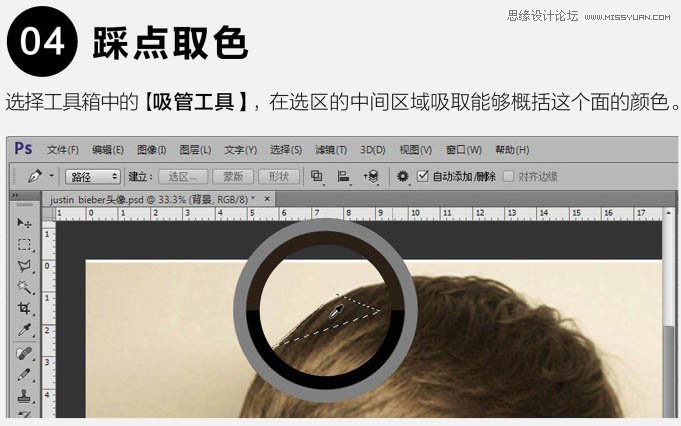
5гҖҒеЎ«е……йўңиүІпјҡйҖүжӢ©е·Ҙе…·з®ұдёӯзҡ„жІ№жјҶжЎ¶е·Ҙе…·пјҢдҪҝз”ЁеҲҡеҲҡеҗёеҸ–зҡ„йўңиүІеЎ«е……иҝҷдёӘйҖүеҢәгҖӮ
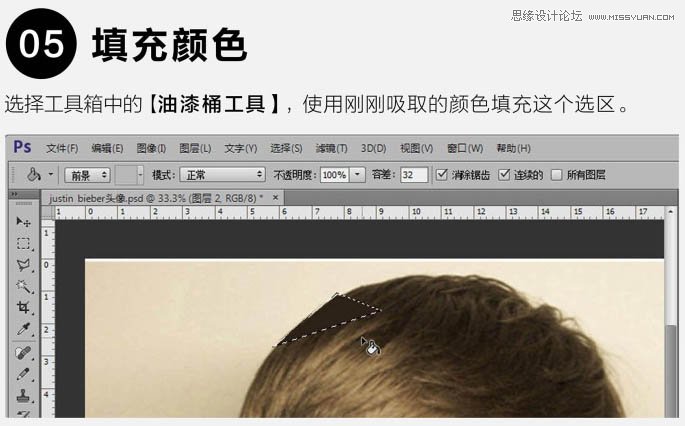
6гҖҒйҮҚеӨҚжөҒзЁӢпјҡеңЁиҝҷдёҖйҳ¶ж®өжңҖйңҖиҰҒзҡ„е°ұжҳҜиҖҗеҝғдәҶпјҢжҜҸеҪ“еҪ’зәіеҘҪдёҖдёӘйқўзҡ„еҢәеҹҹпјҢе°ұз”Ёзӣёеә”еҢәеҹҹзҡ„йўңиүІиҝӣиЎҢеҚ•иүІеқҮеҢҖеЎ«е……гҖӮиҝҷйҮҢиҝҳж¶үеҸҠеҲ°дёҖдәӣеҹәжң¬зҡ„зҙ жҸҸйҖ еһӢеҹәжң¬еҠҹпјҢеҰӮдҪ•еҺ»еңЁдә”е®ҳдёӯи§Јжһ„гҖҒеҲҶеёғдёүи§’еҪўгҖҒд»ҘеҸҠеҰӮдҪ•жҗӯй…Қдёүи§’еҪўзҡ„еӨ§е°Ҹе’Ңз№Ғз®ҖгҖӮиҝҷдәӣйғҪйңҖиҰҒеҸ–иҲҚе’Ңе®һйӘҢпјҢз”ҡиҮіжңүдәӣең°ж–№зҡ„дёүи§’еҪўеЎ«иүІдёҚиғҪз®ҖеҚ•зҡ„дҫқжҚ®еҜ№еә”ең°еҢәзҡ„йўңиүІпјҢйңҖиҰҒдё»и§ӮеӨ„зҗҶпјҢд»ҘиҮідәҺжүҚиғҪеӨҹжӣҙеҘҪең°еҒҡеҘҪйқўзҡ„иЎ”жҺҘе…ізі»гҖӮ
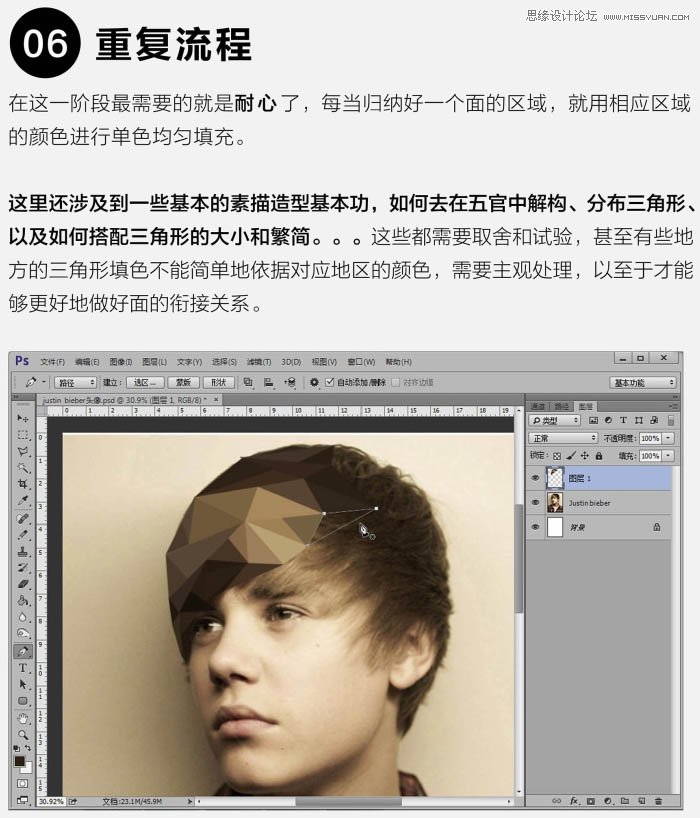
7гҖҒеұҖйғЁйӣ•зҗўпјҡеҜ№дәҺз»“жһ„жҜ”иҫғеӨҚжқӮзҡ„дә”е®ҳпјҢйңҖиҰҒеҲҶжһҗеҰӮдҪ•д»ҘжңҖе°‘зҡ„йқўиЎЁзҺ°еҮәжҜ”иҫғеҲ°дҪҚзҡ„ж•ҲжһңгҖӮ
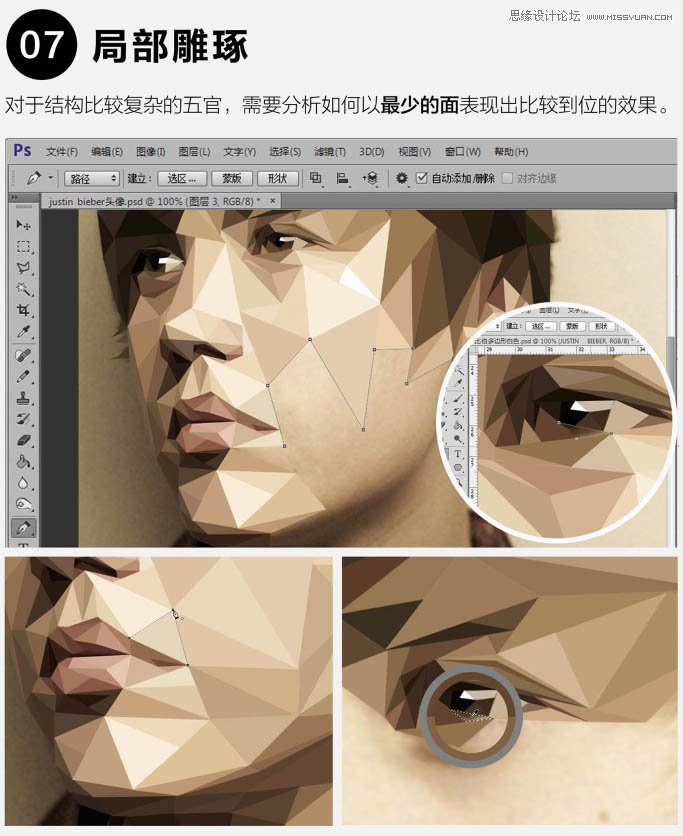
8гҖҒйҖҗжӯҘе®Ңе–„пјҡе°Ҷеү©дёӢзҡ„дә”е®ҳд»ҘеҸҠи„–еӯҗеӢҫз”»е®ҢжҲҗпјҢ并йҡҸж—¶жҢүдёӢCtrl + 0 зңӢж•ҙдҪ“ж•ҲжһңгҖӮдёҺжӯӨеҗҢж—¶пјҢеә”еҸҚеӨҚе…ій—ӯдҪңдёәеә•зҡ„з…§зүҮеӣҫеұӮпјҢжЈҖжҹҘжҳҜеҗҰжңүжјҸз”»зҡ„еқ—йқўгҖӮ
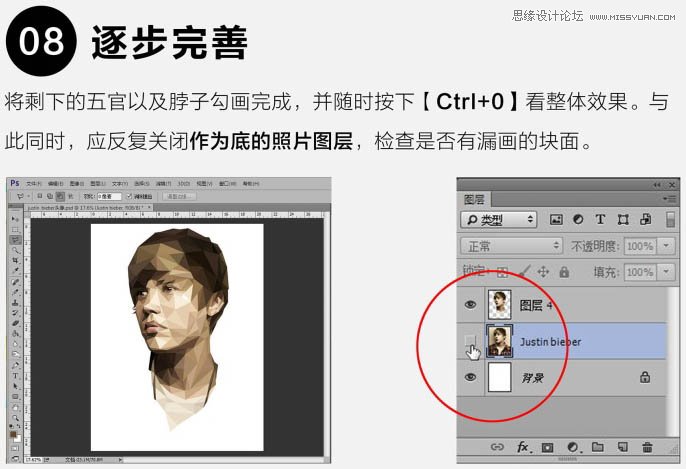
9гҖҒз”»йҫҷзӮ№зқӣпјҡеҫ…дё»дҪ“еҲ»з”»иҫғдёәе®Ңе–„зҡ„ж—¶еҖҷпјҢз»ҷз”»йқўеҠ дёҠеҗҲйҖӮзҡ„иғҢжҷҜпјҢ并且йҖӮеҪ“еҠ дёҠдёҖдәӣж–Үеӯ—е’ҢеҠЁж„ҹзҡ„жөҒзәҝпјҢиЎЁзҺ°иҮӘе·ұжғіиҰҒиЎЁиҫҫзҡ„ж„ҹи§үгҖӮжЈҖжҹҘз”»йқўпјҢй”ҰдёҠж·»иҠұгҖӮ

10гҖҒеӨ§еҠҹе‘ҠжҲҗпјҡйҖҡиҝҮиҝҷдёӘиҝҮзЁӢпјҢдҪ дјҡеҸ‘зҺ°е…¶е®һз”»йқўдёӯжңүеҫҲеӨҡең°ж–№иҝҳжҳҜйңҖиҰҒдё»и§ӮеӨ„зҗҶзҡ„пјҢз»қйқһеҚ•зәҜиҖҢжңәжў°ең°йҮҚеӨҚдёҖдёӘеҠЁдҪңпјҢеңЁиҝҷдёӘиҝҮзЁӢдёӯйңҖиҰҒдҪ дёҚж–ӯжҖқиҖғгҖҒеҲӨж–ӯгҖҒеҸ–иҲҚгҖӮиҝҷе°ұжҳҜе’ҢиҮӘеҠЁеҢ–еӨ„зҗҶиҪҜ件зҡ„ж №жң¬еҢәеҲ«пјҢиҝҷдёӘиҝҮзЁӢеҒҡеҮәжқҘзҡ„дёңиҘҝжҳҜзҒөжҙ»иҖҢжңүз”ҹе‘Ҫзҡ„пјҢзү№еҲ«жҳҜеҜ№дәҺдәәзү©иҫ№зјҳзҡ„еӨ„зҗҶд»ҘеҸҠйј»еӯҗзҡ„з«ӢдҪ“йҖ еһӢгҖӮ
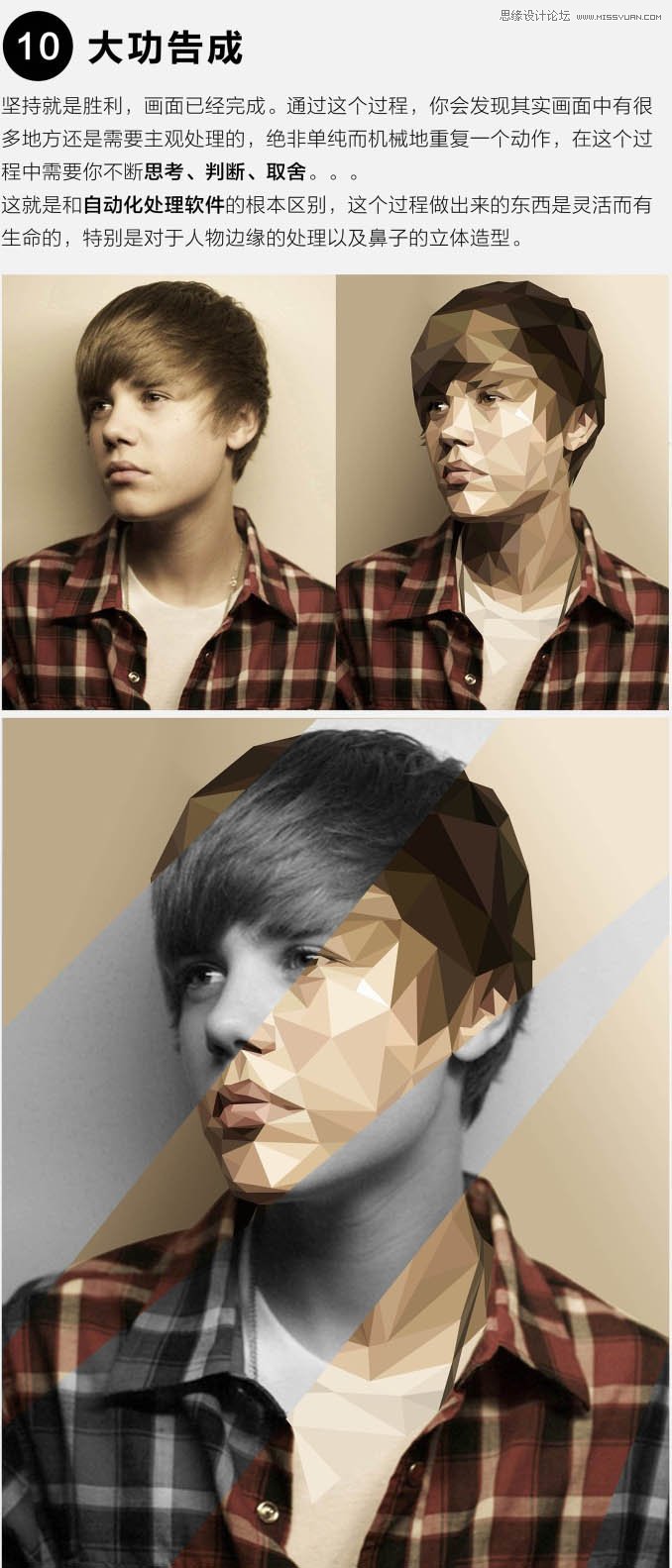
жңҖз»Ҳе®ҢжҲҗж•Ҳжһңеӣҫпјҡ

жӣҙеӨҡзү№ж•ҲеӨ„зҗҶж•ҷзЁӢпјҡ
PSзү№ж•ҲжЎҲеҲ—пјҡжү“йҖ зңҹдәәйҳҝеҮЎиҫҫеӣҫзүҮ
з”ЁPSе°Ҷдәәзү©еӨҙеғҸеҲ¶дҪңжҲҗжғҠжӮҡж•Ҳжһң


